Todos compartimos fotos en Instagram y, la mayoría de las veces, todo lo que hacemos para que se vean bien es una ligera edición de fotos y tal vez un filtro encima. Sin embargo, si acaba de regresar de unas vacaciones y desea compartir algunas de sus fotografías favoritas del viaje, un collage de iPhone podría ser una excelente manera de hacerlo. Entonces, si te preguntas cómo puedes hacer collages en iPhone, lo tenemos cubierto. Aquí tienes algunas aplicaciones de collage de fotos para iPhone para que puedas hacer un collage fácilmente.
6 formas de crear collages de fotos en iPhone y iPad (2022)
Aunque no existe una forma nativa de hacer collages de fotos en iPhone y iPad, existen muchas aplicaciones de terceros que puedes usar para crear collages de imágenes increíbles.
1. Utilice «Diseño de Instagram» para crear collages de fotos
Layout de Instagram es un creador de collages gratuito de primer nivel para iPhone. Entonces, si está buscando una aplicación que le permita crear collages llamativos para compartir en Instagram, Facebook u otros sitios de redes sociales, esta puede hacer el trabajo. Te permite volver a mezclar hasta 9 imágenes y elige entre múltiples diseños interesantes.
- Para comenzar, abra Diseño de Instagram en su dispositivo iOS. Después, seleccione las imágenes de tu biblioteca de fotos. Alternativamente, puedes tocar en Cabina de fotos -> tomar imágenes y elegirlas.
- A continuación, seleccione el diseño deseado y luego edite su collage usando las herramientas disponibles como voltear, espejo, fronteras. Una vez que hayas ajustado tus imágenes, presiona Ahorrar en la esquina superior derecha de la pantalla.
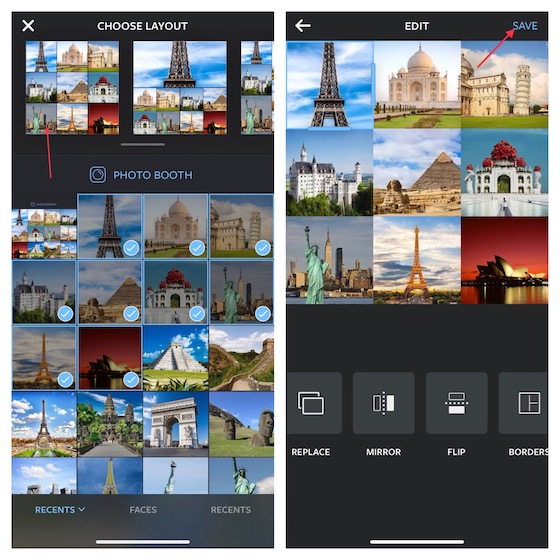
- A continuación, puedes elegir comparte tu collage de fotos en Facebook o Instagram. Si desea guardar el collage en su dispositivo, toque Más y luego seleccione la opción preferida (Agregar al álbum compartido y Guardar en archivos).
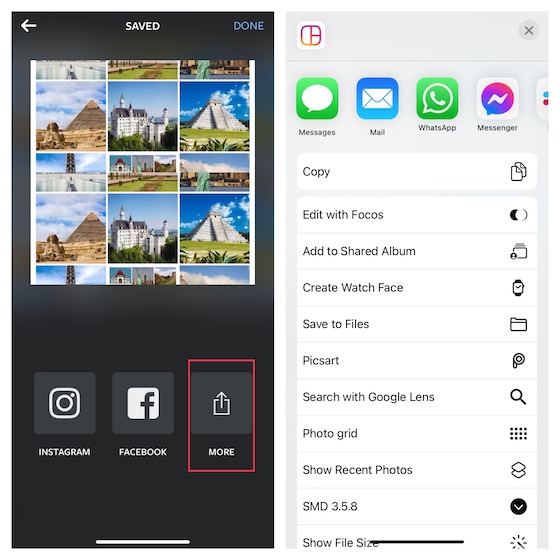
Instalar: (gratis)
2. Crea collages de fotos que llamen la atención con Google Photos
Google Fotos no necesita presentación, ¿verdad? Ampliamente considerada como el mejor producto fotográfico en todas las plataformas, la aplicación de almacenamiento de fotografías tiene muchas funciones. La aplicación crea automáticamente collages (así como películas y GIF) para mejorar su experiencia de visualización de fotografías.
Además, también podrás hacer collages con tus imágenes favoritas. Y cuando lo combinas con hasta 15 GB de almacenamiento gratuito (compartido entre aplicaciones de Google como Google Drive y Gmail), Google Photos se vuelve realmente difícil de superar.
- Abierto Fotos de Google en su iPhone o iPad -> toque y mantenga presionada una imagen para ingresar al modo de selección. Después seleccione hasta 9 imágenes.
- A continuación, toque “+” Añadir y luego seleccione Collage en el menú.
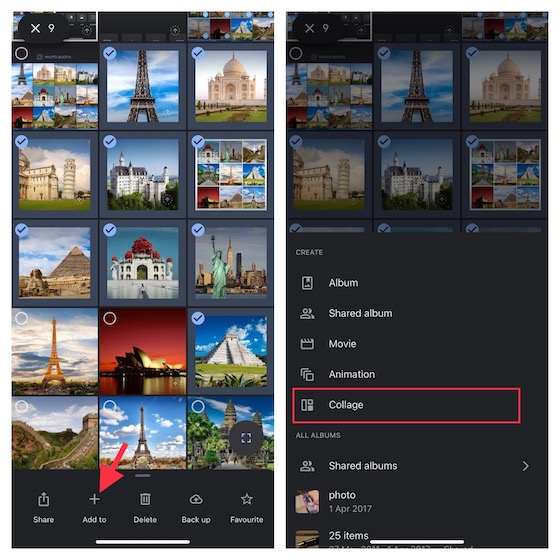
- A continuación, toque el icono de edición en la parte inferior y luego usa las diversas herramientas de edición para darle algunos toques finales a tu collage. Una vez hecho esto, presione el Compartir y luego guarde/comparta el collage usando el medio preferido.
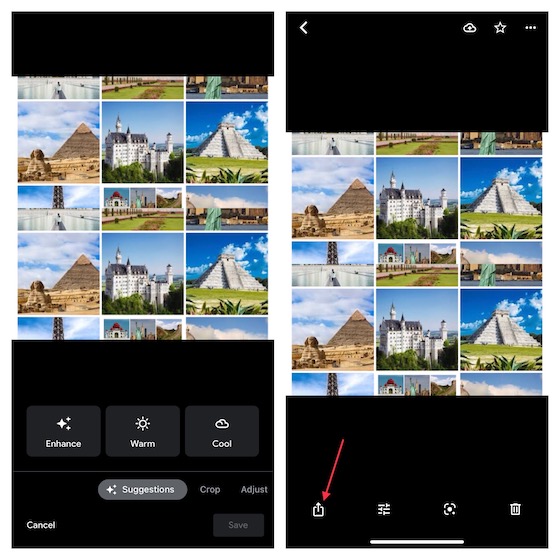
Instalar: (gratis)
3. Crea y diseña collages de tendencia con PicCollage
Si eres un aficionado a las redes sociales y tiene una gran inclinación por compartir collages llamativos en sitios de redes sociales o alguien que prefiere tener una amplia variedad de diseños para hacer collages geniales en tu iPhone o iPad, vale la pena darle una oportunidad a Pic Collage. intentar.
Con 4,8 estrellas de más de 1,4 millones de calificaciones, la aplicación ha recibido grandes elogios por sus ricos diseños. Además de contar con una variedad de cuadrículas para collages, también presenta un montón de plantillas, fondos, fuentes y pegatinas predefinidos que puedes usar para crear publicaciones atractivas para compartir en las redes sociales.
- Abierto Aplicación PicCollage en tu dispositivo -> Mis collages pestaña en la esquina inferior derecha de la pantalla -> “+” Crear collage botón.
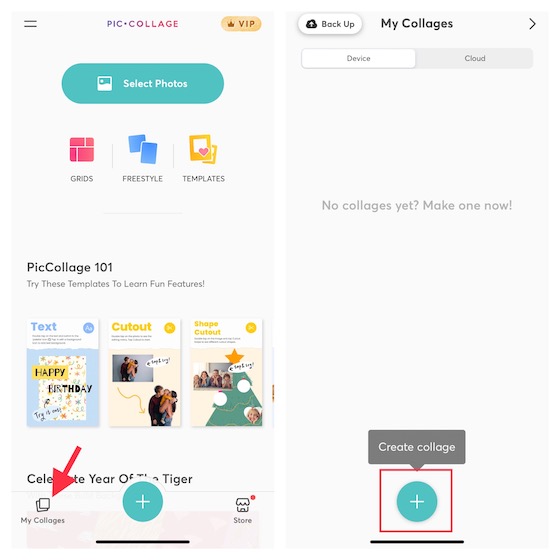
- Ahora, seleccione el diseño de collage deseado y luego complete el diseño con las imágenes preferidas. Sólo toca una sección y elige Añadir foto. Entonces, seleccionar imágenes del carrete de la cámara.
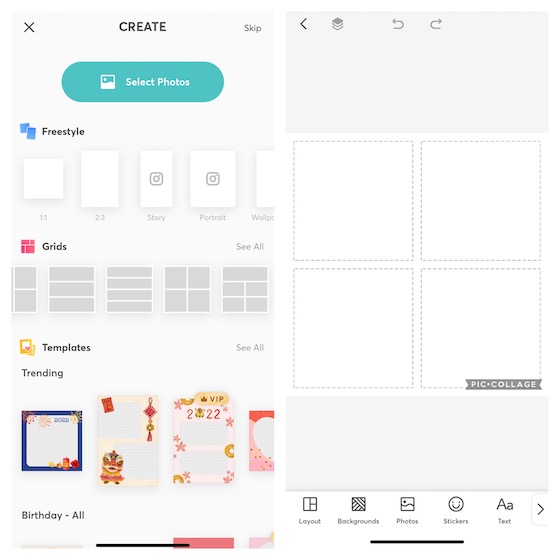
- Una vez que hayas llenado el diseño con las fotos, puedes elegir una diferente. fondo, use pegatinas o agregue texto para embellecer tu collage. Después de eso, golpea Hecho en la esquina superior derecha de la pantalla y luego guarde el collage en su biblioteca de fotos, imprímalo o compártalo en Instagram, Facebook, Messenger, WhatsApp u otras plataformas.
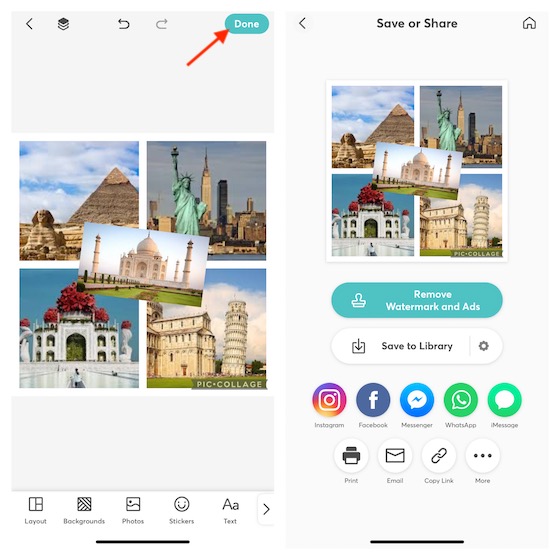
Instalar: (gratisla versión premium está disponible por $4,99)
4. Diseña collages como un profesional con Canva
Además de ser un editor de fotografías repleto de funciones, Canva también puede funcionar como un práctico creador de collages para tu iPhone y iPad. Lo más destacado de esta aplicación es la enorme biblioteca de más de 60.000 plantillas que pueden darte una ventaja para tu diseño con muy poco esfuerzo.
- Lanzamiento Canva en tu iPhone o iPad -> toca el Hogar pestaña en la parte inferior de la pantalla -> desplácese hacia abajo hasta la Collages de fotos sección y luego elija la diseño deseado.
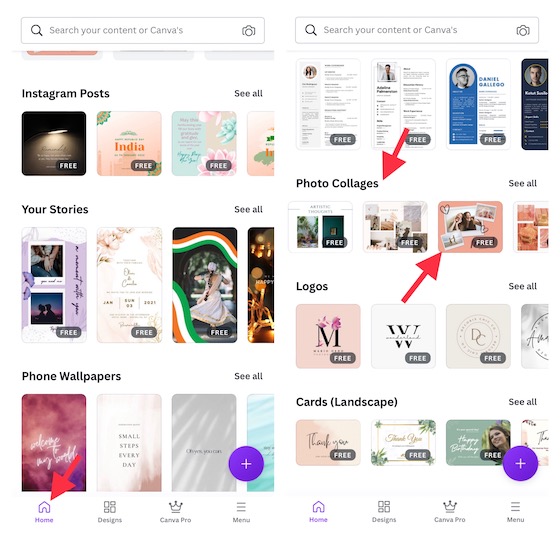
- Próximo, diseñar el collage a tu gusto. Toca el Botón “+” -> Cargas -> Cargar medios para importar imágenes desde su biblioteca. Una vez que hayas diseñado tu collage, toca el icono de compartir en la esquina superior derecha de la pantalla y elija descargar la imagen o compartirla a través del medio preferido.
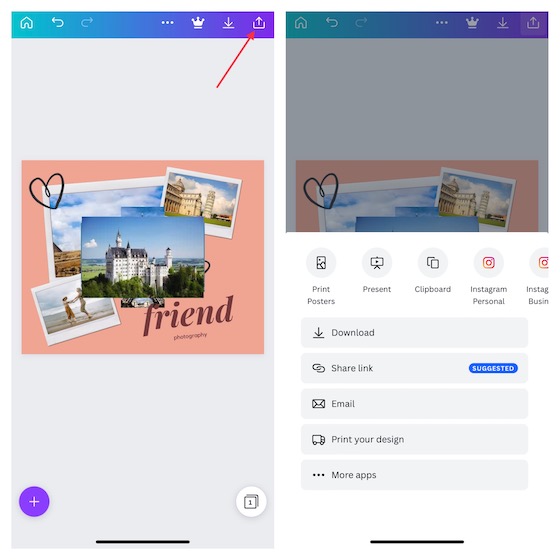
También puedes consultar otras aplicaciones como Canva para obtener aún más opciones de collage de fotos en tu iPhone y iPad.
Instalar: (gratisel paquete de marketing en redes sociales está disponible por $0,99)
5. Crea collages de fotos de calidad profesional con Picsart
Picsart es un editor de fotos/vídeo y creador de collages versátil. Con una impresionante biblioteca de diseños de tendencia, filtros, efectos fotográficos, pegatinas y fuentes de diseño, la aplicación tiene todas las herramientas necesarias para permitirte crear collages en tu iDevice. Entonces, ya sea que te gusten los collages de estilo libre, te guste compartir un álbum de recortes con tus fotos memorables o prefieras collages de fotografías simples, Picsart tiene suficiente variedad para conquistarte. Además, también está a la altura cuando se trata de generar memes divertidos que te gustaría publicar en los sitios de redes sociales.
- Para empezar, abre Aplicación PicsArt en tu dispositivo -> Pestaña “+” en la parte inferior -> navega hasta el collages y luego elija un diseño preferido.
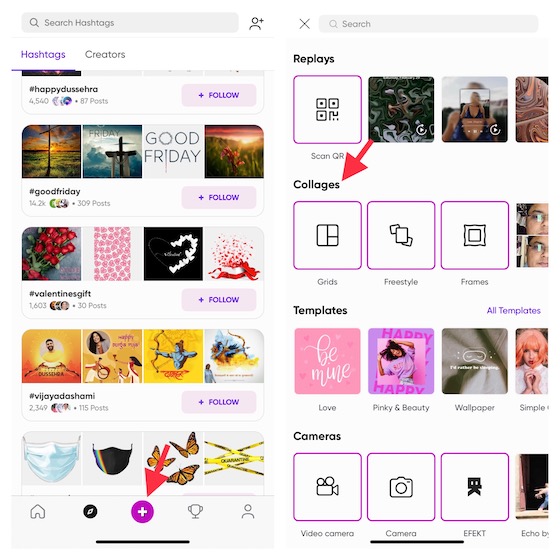
- Ahora, seleccionar imágenes desde tu biblioteca de fotos y luego toca Próximo en la esquina superior derecha de la pantalla. Después de eso, usa las herramientas de edición para ajustar o mejorar tu collage. Una vez realizada la edición, toque el botón guardar para guardar tu collage.
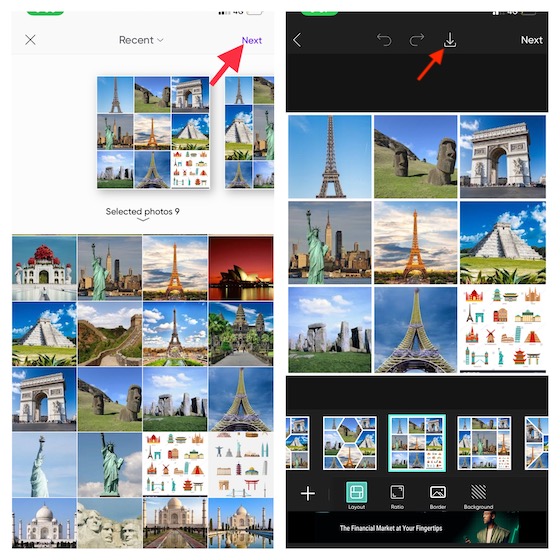
Instalar: (gratisla versión premium está disponible por $11,99/mes)
6. Crea collages de fotos usando Fotor con la máxima facilidad
Si bien Fotor no es tan popular como todas las demás aplicaciones mencionadas en este resumen, es más que capaz de permitirte crear una variedad de collages atractivos. Probablemente la mejor parte de esta aplicación es la interfaz sencilla y las formas sencillas de hacer collages. Entonces, incluso si no eres bueno diseñando, puedes crear collages decentes sin sudar.
- Inicie el Aplicación Fotor en su dispositivo iOS -> toque el Botón de collage -> elige el diseño preferido.
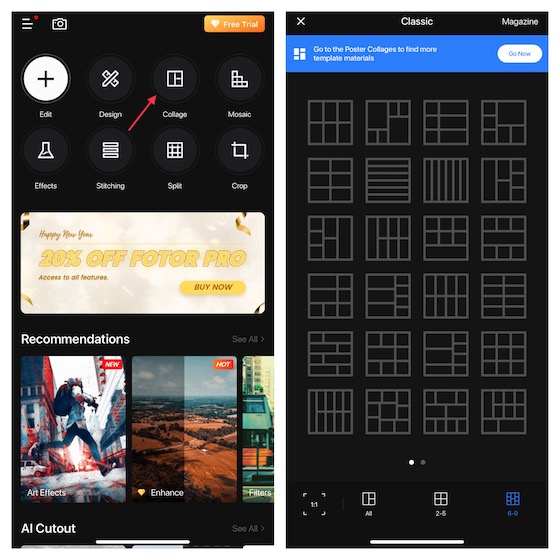
- Después de eso, toque el botón “+” dentro del diseño para agregar una imagen en una sección particular. Una vez que haya agregado las imágenes, ajústelas, ajustar el margen, el espaciado, la sombra y la redondez utilizando las herramientas disponibles. Después de haber ajustado su collage, toque Ahorrar en la esquina superior derecha de la pantalla. La aplicación guardará automáticamente el collage en el carrete de tu cámara para que puedas elegir compartirlo con quien quieras.
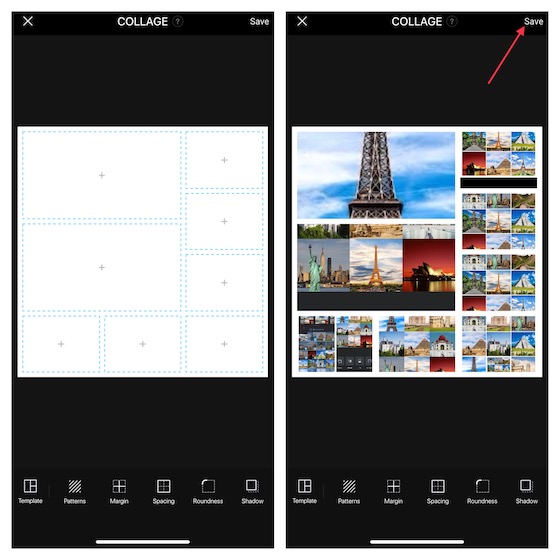
Instalar: (gratisel paquete de escenas está disponible por $0,99)
Crea y diseña impresionantes collages de fotos en iPhone y iPad
¡Ahí tienes! Entonces, estas son las formas en que puedes crear collages de apariencia impresionante en iOS/iPadOS. Desearía que Apple integrara un práctico creador de collages con la aplicación Fotos. Tomando una hoja de su rival Google Photos, Apple Photos debería ofrecer collages de fotos ya preparados y también permitir a los usuarios crearlos. Desempeñará un papel fundamental en la mejora de la experiencia de visualización de fotografías. De todos modos, déjanos saber tu opinión sobre esta función tan esperada y si te gustaría verla en iOS 16. Además, asegúrate de contarnos también cuál es tu creador de collage favorito.
